
Drukowanie dokumentu zapisanego w urządzeniu (Drukowanie zapisanego zadania)
Dane wydrukowane z poziomu komputera można zapisać na karcie SD zainstalowanej w urządzeniu. Zapisane dane można drukować bezpośrednio z poziomu urządzenia, dlatego nie ma potrzeby używania komputera do każdego drukowania. Wygodnie jest zapisać dokument, który będzie drukowany wielokrotnie, na przykład arkusz faksu. Instalowanie karty SD
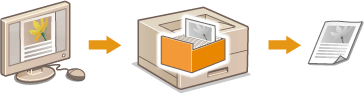
 |
|
W pamięci urządzenia można zapisać do 1000 dokumentów.
Dane zapisane na karcie SD nie zostaną usunięte nawet po wyłączeniu urządzenia, jednak ustawione jest ich automatycznie usuwanie po upływie trzech dni. Aby zmienić okres przechowywania danych lub zapobiec automatycznemu usunięciu danych, należy zmienić stosowne ustawienia z poziomu zdalnego interfejsu użytkownika (Zmiana okresu przechowywania dokumentów). Zapisane dane można usunąć także ręcznie (Ręczne usuwanie dokumentów).
|
Zapisywanie dokumentu w urządzeniu
1
Otwórz dokument w aplikacji oraz okno dialogowe drukowania.
Sposób otwierania okna dialogowego drukowania różni się w zależności od aplikacji. Więcej informacji znajduje się w podręczniku użytkownika stosowanej aplikacji.
2
Wybierz to urządzenie i kliknij opcję [Preferencje] lub [Właściwości].

Wyświetlone okno różni się w zależności od używanej aplikacji.
3
Wybierz [Zapisywanie] w sekcji [Metoda druku] i kliknij [Tak].
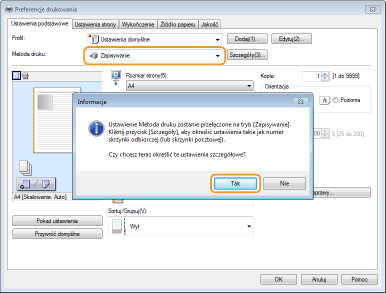
4
Określ ustawienia przechowywania dokumentów i kliknij [OK].
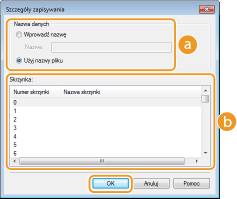
 [Nazwa danych]
[Nazwa danych]Nadaj nazwę danym drukowania, pod którą zostaną zapisane na karcie SD.
|
[Wprowadź nazwę]
|
Ręczne ustawienie nazwy. Nazwa danych drukowania może się składać z maksymalnie 24 znaków. Należy użyć prostej nazwy, którą łatwo rozpoznać na wyświetlaczu urządzenia.
|
|
[Użyj nazwy pliku]
|
Nazwa zostanie ustawiona automatycznie na podstawie nazwy pliku do wydrukowania oraz informacji na temat używanej aplikacji.
|
 [Skrzynka]
[Skrzynka]Miejsce zapisu danych drukowania na karcie SD jest nazywane sektorem. Należy wybrać numer sektora do zapisu dokumentu. W celu ułatwienia identyfikacji sektora można do niego przypisać nazwę. Ustawianie nazwy lub kodu PIN dla sektora
5
Podaj ustawienia drukowania i kliknij przycisk [OK].
Kliknij kolejno zakładki [Ustawienia podstawowe], [Ustawienia strony], [Wykończenie], [Źródło papieru] lub [Jakość], aby skonfigurować ustawienia wydruku na każdym ekranie w zależności od potrzeb. Różne ustawienia drukowania
Wprowadzone w tym miejscu zmiany w ustawieniach są zapisywane wraz z dokumentem. Kolejne drukowanie dokumentu będzie przebiegało zgodnie z zapisanymi ustawieniami.
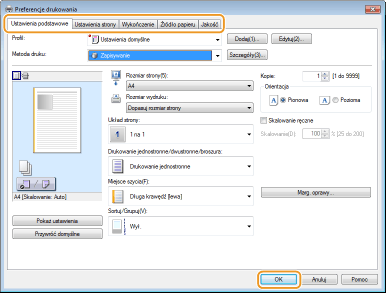
6
Kliknij przycisk [Drukuj] lub [OK].

Dokument jest wysyłany do urządzenia i zapisywany w określonym sektorze.
Drukowanie dokumentu zapisanego w urządzeniu
1
Naciśnij przycisk  (
( ).
).
 (
( ).
). Gdy urządzenie pracuje w trybie offline, nie zadziała nawet po naciśnięciu przycisku  (
( ). Należy je przestawić w tryb online. Online klawisz
). Należy je przestawić w tryb online. Online klawisz
 (
( ). Należy je przestawić w tryb online. Online klawisz
). Należy je przestawić w tryb online. Online klawisz2
Za pomocą przycisków  /
/ wybierz opcję <Wydruk zapis. zad.> i naciśnij przycisk
wybierz opcję <Wydruk zapis. zad.> i naciśnij przycisk  .
.
 /
/ wybierz opcję <Wydruk zapis. zad.> i naciśnij przycisk
wybierz opcję <Wydruk zapis. zad.> i naciśnij przycisk  .
.
3
Wybierz numer sektora dokumentu, który chcesz wydrukować i naciśnij przycisk  .
.
 .
.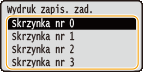

Sektor zabezpieczony kodem PIN
Po wyświetleniu ekranu wprowadzania kodu PIN wprowadź kod PIN i naciśnij przycisk  . Jeśli nie znasz kodu PIN, skontaktuj się z administratorem urządzenia.
. Jeśli nie znasz kodu PIN, skontaktuj się z administratorem urządzenia.
 . Jeśli nie znasz kodu PIN, skontaktuj się z administratorem urządzenia.
. Jeśli nie znasz kodu PIN, skontaktuj się z administratorem urządzenia.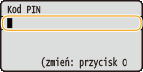
4
Wybierz dokument, który chcesz wydrukować i naciśnij przycisk  .
.
 .
.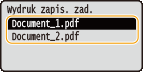
Drukowanie rozpocznie się.
Drukowanie można anulować z poziomu panelu roboczego. Anulowanie drukowania
 |
|
Dokumenty zapisane na karcie SD można również drukować ze strony [Skrzynka] zdalnego interfejsu użytkownika (Strona [Skrzynka]). W tym celu należy otworzyć sektor, w którym dokumenty są zapisane, zaznaczyć pole wyboru obok dokumentu do wydrukowania i kliknąć [Drukuj].
|